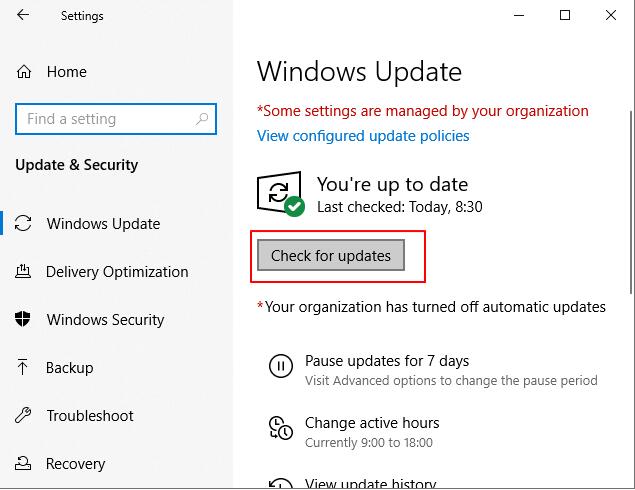5つの方法:Windowsでランサムウェアからファイル/フォルダーを保護する方法
ランサムウェア攻撃は、実際に身代金のデータを保持します。ランサムウェア(コンピューターに感染するハッカーにお金を払わない限りファイルにアクセスできないマルウェア)は、コンピューターのユーザーや企業にとって何年にもわたって問題になっています。現在、ハッカーはさまざまなソーシャルエンジニアリング手法を使用して、上司からの緊急の手紙のように見える電子メールをスプーフィングして、すべきでないものをインストールしたり、添付ファイルと思われるがそうではないファイルをダウンロードしたりしようとしています。特に警告が表示されない場合は、コンピュータで何かを開いて実行する前に、よく考えてください。ランサムウェアの蔓延と、ランサムウェアの感染がファイルや家族の写真などの貴重なファイルやフォルダの損失につながる可能性があるという事実を考慮して、ファイルやフォルダをランサムウェアから保護する5つの方法をリストします。
1。ランサムウェアに対するファイル/フォルダのロックと暗号化
IUWEsoft Password Protect Folder Proなどのサードパーティのファイル/フォルダロックツールは、未知のウイルスやランサムウェア感染からファイルやフォルダを安全に保つことができます。このソフトウェアは、ファイルとフォルダーの暗号化の他に、ファイル/フォルダー/ディスク/共有ドライブフォルダーのロック、ファイル/フォルダーの非表示、フォルダーの偽装など、他のデータ保護オプションも提供します。

2. Windows10ランサムウェア保護をオンにする
Windows Defender Securityは、ファイル、フォルダ、ドライブを含むコンピュータ全体をランサムウェアから保護できるウイルスおよび脅威からの保護機能を備えています。 Windows PCでランサムウェアからファイルやフォルダを保護するには、PCでそれを有効にする必要があります。
ステップ1:Windowsアイコンを右クリックし、[設定]>[更新とセキュリティ]>[WindowsDefenderセキュリティセンター]を選択します。

ステップ2:[ウイルスと脅威の保護]をクリックします。

ステップ3:[ランサムウェア保護の管理]をクリックします。
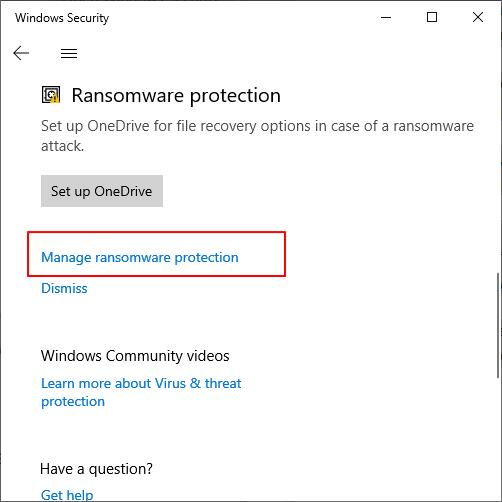
ステップ4:Controlled Folder Accessを開き、Protected Foldersをクリックして、ランサムウェアから保護したいフォルダーを追加します。
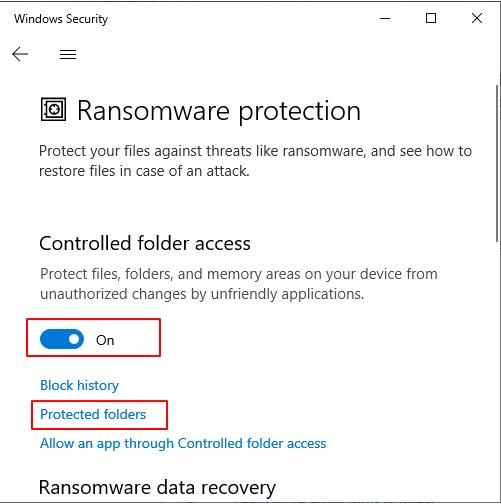
ステップ5:アイコン+をクリックして、保護する重要なファイルが含まれているフォルダーを選択します。

3。ウイルス対策ソフトウェアを使用する
Avast、AVG、Norton、McAfeeなどのサードパーティのウイルス対策ソフトウェアは、WindowsおよびMacコンピューター上のウイルス、マルウェア、ランサムウェアからコンピューター、ドライブ、フォルダー、およびデータを完全に保護できます。
アバストランサムウェアシールドを使用してファイルとフォルダを保護する方法
ステップ1:アバストアンチウイルスを開き、[保護]>[ランサムウェアシールド]を選択します。
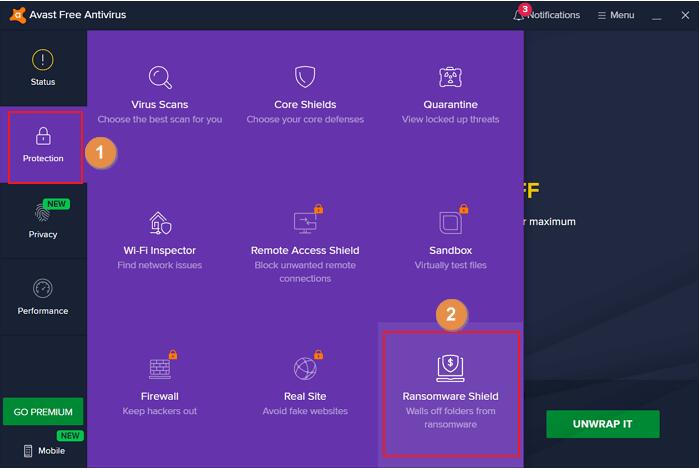
手順2:ランサムウェアシールドロックをオン側に切り替えます。
ステップ3:クリックして新しいフォルダを保護します。
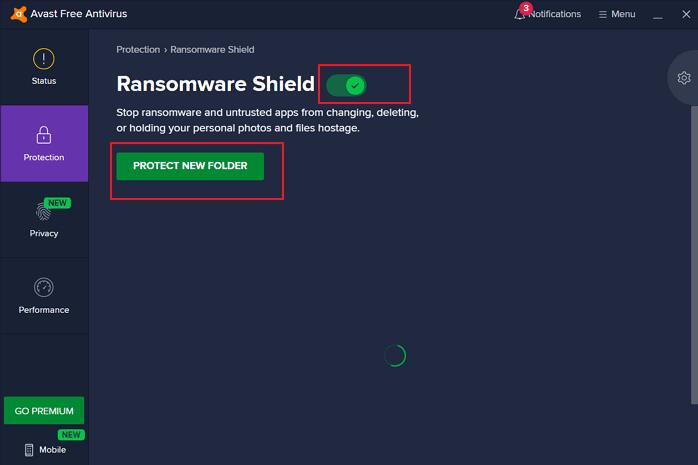
ステップ4:ランサムウェアから保護するフォルダーを選択するために移動します。 [新しいフォルダを保護する]をクリックし、保護するフォルダを選択して、[OK]をクリックします。
ステップ5:プログラムがデータの分析を終了するのを待つと、アバストはランサムウェアからフォルダーの保護を開始します。
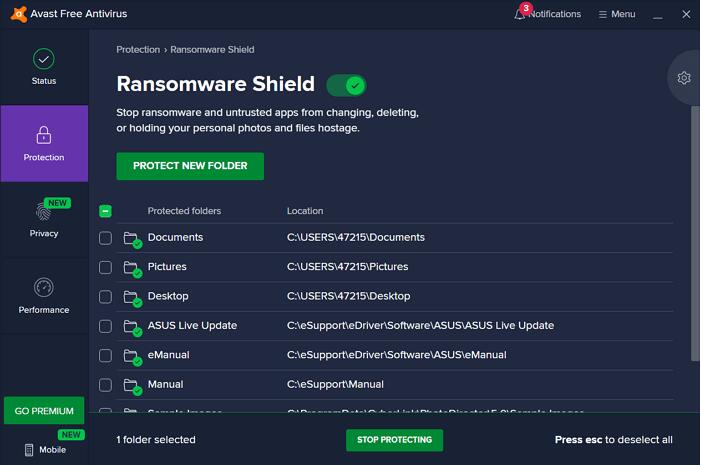
4。バックアップがあることを確認してください
ランサムウェア保護を使用し、安全な閲覧習慣を身に付けることで安全を確保できますが、完璧なシステムはありません。ランサムウェアに感染した場合でも、最も価値のある写真、ビデオ、またはドキュメントを失わないように、コンピューターファイルをバックアップすることが重要です。また、バックアップにより、コンピューターが物理的に損傷したり、紛失したり、盗まれたりした場合にデータが失われるのを防ぐことができます。ローカルバックアップとクラウドバックアップの2つの異なる形式のバックアップを準備できます。
5。ソフトウェアとコンピューターを最新の状態に保つ
オペレーティングシステムと定期的に使用するソフトウェアに最新のセキュリティパッチが適用されていることを確認することも重要です。ほとんどのブラウザは自動的に更新され、Windowsは通常、更新が利用可能になったときに更新をインストールします。更新を手動で確認するには、[設定]> [Windows Update]に移動し、[更新の確認]ボタンをクリックします。 Windowsビルトインストアからインストールされたアプリを更新するには、Microsoft Storeアプリに移動し、左下隅にある[ライブラリ]ボタンをクリックしてから、[更新を取得]ボタンをクリックして利用可能な更新を見つけます。個々のアプリの[更新]ボタンをクリックするか、ページの上部にある[すべて更新]ボタンをクリックすることもできます。